Come usare Discord su Xbox
Sei sempre stato un fruitore di giochi tramite PC, preferendolo alle classiche console presenti sul mercato. Quando giochi al PC, inoltre, sei solito utilizzare l'applicazione Discord, celebre piattaforma di comunicazione tra videogiocatori, per creare delle chat room con i tuoi amici, soprattutto vocali, da utilizzare mentre giocate assieme.
Di recente, però, hai deciso anche tu di buttarti nel mondo delle console e hai acquistato una nuova Xbox. Il passaggio dal PC alla console di Microsoft non è stato cosi tragico come pensavi, ma c'è una cosa che proprio ti manca: Discord. Inizialmente hai provato a utilizzare Discord sul PC in contemporanea all'utilizzo della Xbox, ma trovi questa soluzione alquanto scomoda. Probabilmente non ne eri a conoscenza, ma devi sapere che puoi utilizzare una chat vocale su Discord anche sulla tua console Xbox, senza dover utilizzare il tuo PC.
Come dici? Non lo sapevi e ora vuoi che ti dia una mano a capire come usare Discord su Xbox? Nessun problema: mettiti comodo, prenditi cinque minuti di tempo libero e prosegui con la lettura dei prossimi paragrafi. Sono sicuro che riuscirai facilmente nell'impresa. Non mi resta che augurarti una buona lettura.
Indice
Come utilizzare Discord su Xbox
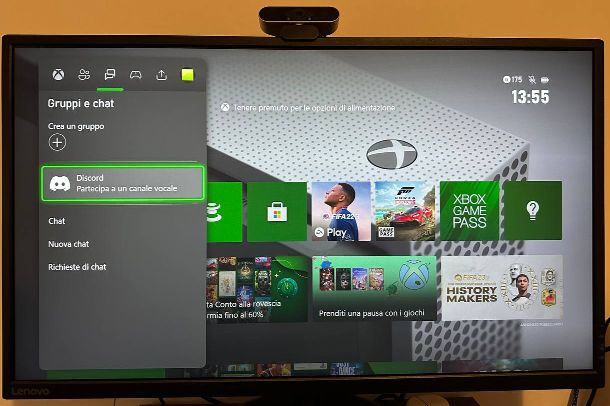
La piattaforma Discord è finalmente disponibile anche su console Microsoft e non vedi l'ora di scoprire come utilizzare Discord su Xbox.
Questa piattaforma di comunicazione è disponibile per le console Xbox One, One X, One S, Xbox Series X e Series S, quindi con tutte le più recenti, oltre che su PC Windows, Mac, Linux e dispositivi mobili. Per poterla usare sulla tua Xbox dovrai seguire una procedura ben precisa (da eseguire solo la prima volta), necessaria per poter collegare i tuoi account Xbox e Discord. Se sei pronto, direi di non perdere altro tempo in chiacchiere e vedere subito come procedere.
Usare Discord su Xbox One

Per giocare ai tuoi titoli preferiti utilizzi la console Xbox One di Microsoft e, di conseguenza, non vedi l'ora di scoprire come usare Discord su Xbox One, perché non hai la minima idea su come procedere.
Per prima cosa devi creare un profilo Discord, qualora non ne avessi uno. Per farlo, ti basta seguire le indicazioni presenti nel mio tutorial sull'argomento.
Adesso accendi la tua Xbox e abilita le funzionalità Remote, necessaria per il corretto funzionamento di Discord. Per farlo, tramite il controller della console, apri l'app Impostazioni (l'icona di un ingranaggio), recati in Dispositivi e connessioni > Funzionalità remote e seleziona la casella di controllo Abilita funzionalità remote: la console effettuerà un breve test e, qualora fosse necessario, ti chiederà di eseguire l'aggiornamento del firmware del controller. Inoltre, nella sezione Opzioni risparmio energia devi selezionare la voce Sospensione.
Una volta fatto questo, per aggiungere Discord alla tua Xbox, dovrai prima collegare i tuoi account Xbox e Discord. Per farlo puoi procedere in due modi differenti, ovvero tramite la tua console Xbox oppure usando l'app Discord (o Xbox) per dispositivi mobili (o anche per PC).
Per procedere sulla tua Xbox, apri l'app Impostazioni, recati in Account > Collega account social e seleziona la voce Discord. Per procedere, seleziona il pulsante Collegamento e segui le istruzioni a schermo per collegare il tuo account Discord.
Se, invece, preferisci agire direttamente tramite dispositivi mobili — che è anche il metodo più semplice e veloce — la prima cosa che devi fare è scaricare l'app Discord disponibile su Android (anche su store alternativi) e iPhone/iPad.
Una volta scaricata e installata l'app, aprila ed esegui l'accesso con le credenziali del tuo account. Giunto nella schermata principale, tocca sul tuo avatar posto in basso a destra e, nella schermata che appare, tocca sulla voce Collegamenti e poi sul pulsante Aggiungi posto in alto a destra: dal menu che appare tocca sulla voce Xbox.
Per procedere con il collegamento, tocca ora sul pulsante Iniziamo, poi su Continua ed esegui l'accesso all'account Microsoft in uso anche sulla Xbox: tocca sul pulsante Autorizza e continua e nella schermata successiva, che ti suggerisce di scaricare l'app di Xbox, tocca sul pulsante Continua e poi su Fatto.
In alternativa, sempre da mobile, puoi utilizzare l'app Xbox, disponibile al download su dispositivi Android (anche su store alternativi) e su iPhone/iPad.
Una volta scaricata e installata l'app, aprila e tocca sul pulsante Accedi: digita le credenziali dell'account Microsoft in uso sulla tua console Xbox e poi tocca sul pulsante Inizia. Giunto nella schermata principale dell'app, tocca sull'icona del tuo avatar posta in basso a destra e poi sul pulsante con l'icona con di un ingranaggio posto in alto a destra.
Nella schermata che appare, tocca sulla voce Account collegati e poi sul pulsante Collegamento posto di fianco alla voce Discord: inserisci le credenziali del tuo account Discord per completare la procedura. A collegamento avvenuto, al posto della voce Discord apparirà il nome del tuo account e potrai scollegarlo in qualsiasi momento toccando sul pulsante Scollega posto di fianco.
Adesso, sulla console, non ti rimane che aprire nuovamente l'app Impostazioni e recarti in Account > Collega account social: a schermo potrai notare che adesso la voce Discord riporta il nome del tuo account e risulta correttamente collegata. Qualora volessi mostrarlo anche sul tuo profilo, ti basta impostare la spunta sulla voce Mostra sul profilo.
Ci siamo quasi. Ora non devi far altro che collegarti al canale Discord che preferisci. Dalla schermata principale della console, seleziona l'avatar del tuo account posto in alto a sinistra e, tramite il pad direzionale del controller, seleziona la scheda Gruppi e chat: dall'elenco che appare seleziona la voce Discord.
Dopo qualche secondo di attesa, a schermo comparirà un elenco con tutti i gruppi o chat a cui già partecipi su Discord: seleziona quello a cui intendi partecipare direttamente dalla tua console e attendi l'avvenuta connessione. Missione compiuta! Ora puoi utilizzare la tua chat vocale Discord sulla Xbox!
Ricordati, però, che è necessario munirsi di un paio di cuffie con microfono supportate dalla console. Se non ne possiedi ancora uno, non ti preoccupare, puoi dare un'occhiata alla mia guida all'acquisto dedicata alle cuffie per Xbox.

Xbox Stereo Headset - Microsoft Cuffie Stereo Cablate per Xbox

Xbox Wireless Headset
Come usare Discord su Xbox Series X

Di recente hai deciso di sostituire la tua precedente console Xbox One con un nuovo modello di ultima generazione e per questo motivo hai acquistato una Xbox Series X. Adesso, però, vorresti capire come usare Discord su Xbox Series X.
Nessun problema, in questo caso ti basta seguire le medesime indicazioni che ti ho dato nel precedente paragrafo, poiché sono valide anche su questa nuova console di Microsoft. L'azienda di Redmond, infatti, adotta la medesima interfaccia su tutte le console, anche di precedente generazione, in modo da facilitare il passaggio da una console all'altra agli utenti.
Di conseguenza, le medesime procedura che ti ho descritto in precedenza, sono valide anche se ti stai chiedendo come usare Discord su Xbox Series S.
In qualità di affiliati Amazon, riceviamo un guadagno dagli acquisti idonei effettuati tramite i link presenti sul nostro sito.

Autore
Salvatore Aranzulla
Salvatore Aranzulla è il blogger e divulgatore informatico più letto in Italia. Noto per aver scoperto delle vulnerabilità nei siti di Google e Microsoft. Collabora con riviste di informatica e cura la rubrica tecnologica del quotidiano Il Messaggero. È il fondatore di Aranzulla.it, uno dei trenta siti più visitati d'Italia, nel quale risponde con semplicità a migliaia di dubbi di tipo informatico. Ha pubblicato per Mondadori e Mondadori Informatica.






